Qual melhor capturador de tela gratuito?
Quando o assunto é capturar a tela do computador seja dentro de um navegador ou em qualquer outro programa, existe uma gama imensa de softwares que cumprem bem esse papel.
Existem extensões que podem ser instaladas nos navegadores, como a Awesome Screenshot que faz muito bem a função de captura de uma página inteira da internet por exemplo, com apenas 2 cliques.
Agora quando você precisa, além da captura (print screen), fazer algumas anotações, esconder alguns elementos, indicar outros, etc, existem duas opções de aplicativos gratuitos que são excelentes.
Eu utilizava bastante um que se chama Lightshot que é gratuito e tem suporte para PC e MAC.
Ele possui várias opções de teclas de atalho, opções de edição após o print screen, porém, a usabilidade e forma de mover certos itens ou marcações que foram feitas no print screen não são tão bacanas.
Procurando uma outra alternativa, também gratuita, conheci o Skitch que foi adquirido pela empresa Evernote.
Bom, o que falar desse aplicativo? Ele é completo, gratuito, com suporte para PC e MAC também e diversas opções de customização, edição de imagem, inserção de textos, objetos. Além de conseguir exportar para muitos formatos (JPG, PNG, TIF, GIF, BMP, PDF), você tem features como drag and drop do print diretamente para seu e-mail, entre outras diversas coisas bacanas.
Estou usando fazem alguns meses já e não encontrei nenhum software para captura de tela, gratuito, melhor que esse até o momento.
Fiquem a vontade em comentar e dar usa opinião também.
ATUALIZAÇÃO em 26/02/16
Infelizmente a empresa Evernote descontinuou o aplicativo Skitch para PC e Android. Creio que uma alternativa para quem utiliza PC, seja o próprio Awesome Screenshot que tem uma versão em formato de aplicativo e não somente extensão do Google Chorme. O APP funciona para capturar a tela de qualquer navegador ou programa, assim como o Skitch. Ele possui também diversas opções de edição e manipulação de textos e objetos. Vale a pena.
Para baixar essa versão do Awesome Screenshot APP, clique aqui.

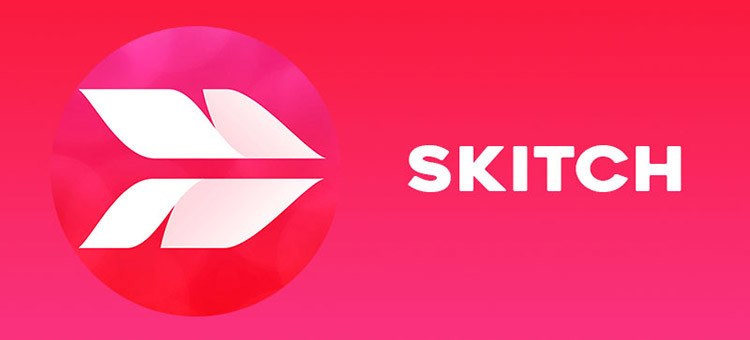


Não conhecia! Mas parece que foi descontinuado pela Evernote :-(
A pagina do aplicativo leva para um help de: “Discontinued support for Skitch for Android, Windows desktop, and Windows Touch”
Mas pelo link abaixo, ainda é possível descarregar o instalador!
http://evernote.com/download/get.php?file=SkitchWindows
Fala Vitor, obrigado pela atualização!
De fato, infelizmente a Evernote descontinuou o APP para Android e Windows.
Para quem quiser baixar, nem mesmo esse link está mais funcionando. Consegui um outro que não sei por quanto tempo ficará ativo:
http://download.cnet.com/Skitch-for-Windows/3000-12511_4-75835711.html
Abs,
Maicol